MFC-EX670
FAQ & Fehlerbehebung |
Reinigen der Trommeleinheit
Wenn die Ausdrucke schwarze oder weiße Punkte oder andere sich wiederholende Flecken in einem Abstand von 94 mm aufweisen, haften möglicherweise Fremdkörper an der Trommeloberfläche, wie zum Beispiel Kleber von einem Etikett.
Bevor Sie den Reinigungsvorgang starten

 Zugehörige Informationen: Reinigen des Geräts
Zugehörige Informationen: Reinigen des Geräts
- Stellen Sie sicher, dass sich das Gerät im Bereitschaftsmodus befindet.
- Drücken Sie
 .
.  Wenn das Gerät das Menü [Alle Einstell.] auf dem Startbildschirm anzeigt, überspringen Sie das Menü [Einstellungen].
Wenn das Gerät das Menü [Alle Einstell.] auf dem Startbildschirm anzeigt, überspringen Sie das Menü [Einstellungen]. - Drücken Sie [Ja].Das Gerät druckt das Blatt zum Test auf Trommelflecken aus.
- Drücken Sie
 .
. - Halten Sie
 gedrückt, um das Gerät auszuschalten.
gedrückt, um das Gerät auszuschalten. - Drücken Sie die Entriegelungstaste der Abdeckung und öffnen Sie die Frontabdeckung.
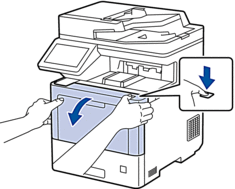
- Halten Sie den grünen Griff der Trommeleinheit fest. Ziehen Sie die Trommeleinheit am Griff bis zum Anschlag aus dem Gerät heraus.

- VORSICHT
- Wir empfehlen, die Tonerkassette und die Trommeleinheitgruppe auf eine saubere, flache Oberfläche mit Wegwerfpapier darunter zu platzieren, falls versehentlich Toner austritt oder verstreut wird.
- Halten Sie die Trommeleinheit an den grünen Griffen, heben Sie die Vorderseite der Trommeleinheit an und entfernen Sie sie dann aus dem Gerät.
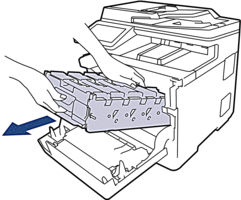
- WICHTIG
-
Halten Sie die Trommeleinheit an den Griffen, wenn Sie sie tragen. Halten Sie die Trommeleinheit NICHT an ihren Seiten.
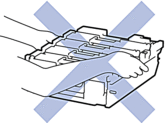
- Halten Sie den Griff der Tonerkassette fest und ziehen Sie die Tonerkassette nach oben und aus der Trommeleinheit heraus. Wiederholen Sie diesen Vorgang für alle Tonerkassetten.

- Halten Sie die Trommeleinheit an den grünen Griffen fest und drehen Sie sie um. Achten Sie darauf, dass sich die Zahnräder (1) der Trommeleinheit rechts befinden.
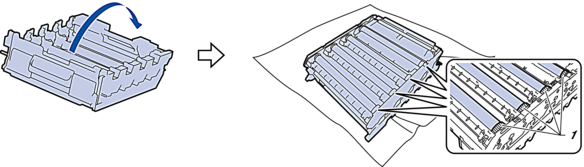
- Suchen Sie die Stelle anhand der Spaltennummern neben der Trommelwalze. Beispiel: Ein Cyan-Punkt in Spalte 2 des Prüfblatts bedeutet, dass sich eine Verunreinigung im Bereich 2 der Cyan-Trommel befindet.
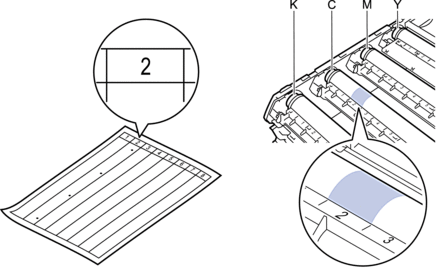
- K: Schwarz
- C: Cyan
- M: Magenta
- Y: Gelb
- Halten Sie den Rahmen der Trommeleinheit mit beiden Händen fest, legen Sie den Daumen auf das Zahnrad der Trommeleinheit und drehen Sie die Trommel per Hand in Ihre Richtung, während Sie sich die Oberfläche des Bereichs ansehen, der das Problem darstellen könnte.

 Um Druckqualitätsprobleme zu vermeiden, berühren Sie mit Ausnahme des Zahnrads der Trommeleinheit NICHT die Oberfläche der Trommelrollen.
Um Druckqualitätsprobleme zu vermeiden, berühren Sie mit Ausnahme des Zahnrads der Trommeleinheit NICHT die Oberfläche der Trommelrollen. - Wischen Sie die Oberfläche der Trommel vorsichtig mit einem trockenen Wattestäbchen ab, bis sich der Fleck auf der Oberfläche auflöst.

- HINWEIS
- Reinigen Sie die Oberfläche der lichtempfindlichen Trommel NICHT mit scharfen Gegenständen oder Flüssigkeiten.
- Halten Sie die Trommeleinheit an den grünen Griffen fest und drehen Sie sie um.
- Setzen Sie die Tonerkassette wieder in die Trommeleinheit ein. Stellen Sie sicher, dass Sie die Farbe der Tonerkassette der entsprechenden farbigen Markierung an der Trommeleinheit zuordnen. Wiederholen Sie diesen Vorgang für alle Tonerkassetten.
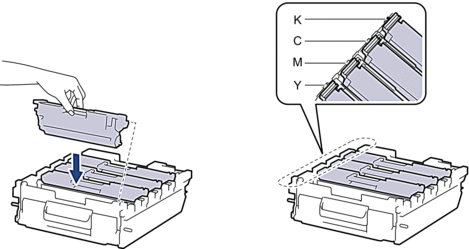
- K: Schwarz
- C: Cyan
- M: Magenta
- Y: Gelb
 Stellen Sie sicher, dass Sie die Tonerkassette richtig einsetzen, da sie sich andernfalls von der Trommeleinheit lösen kann.
Stellen Sie sicher, dass Sie die Tonerkassette richtig einsetzen, da sie sich andernfalls von der Trommeleinheit lösen kann. - Schieben Sie die Trommeleinheit vorsichtig bis zum Anschlag in das Gerät.
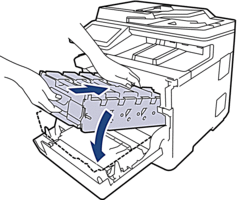
- Verwenden Sie den grünen Griff und drücken Sie die Trommeleinheit wieder in das Gerät, bis sie hörbar einrastet.
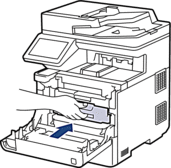
- Schließen Sie die vordere Abdeckung des Geräts.
- Drücken Sie
 , um das Gerät einzuschalten.
, um das Gerät einzuschalten.